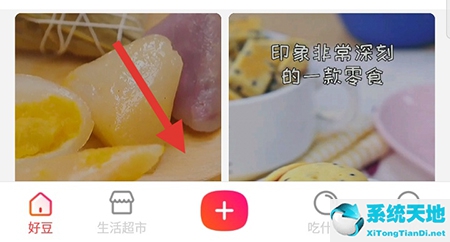最近,一些Win8用户报告说,他们之前设置了速度限制,导致后来一切都被卡住了。那么,Win8如何解除速度限制呢?接下来,针对这个问题,边肖将教你如何解除Win8的速度限制。
1.按住键盘上的“Win键R”启动运行菜单; 2,输入“gpedit.msc”并按回车键打开“本地组策略编辑器”;
2,输入“gpedit.msc”并按回车键打开“本地组策略编辑器”;
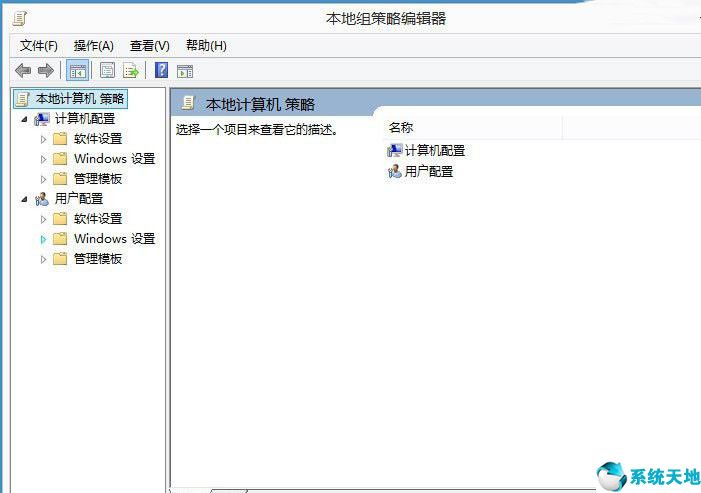 3当然,
3当然,
您也可以在“搜索框”中输入“gpedit.msc”并单击“打开”。您也可以打开“本地组策略编辑器”。 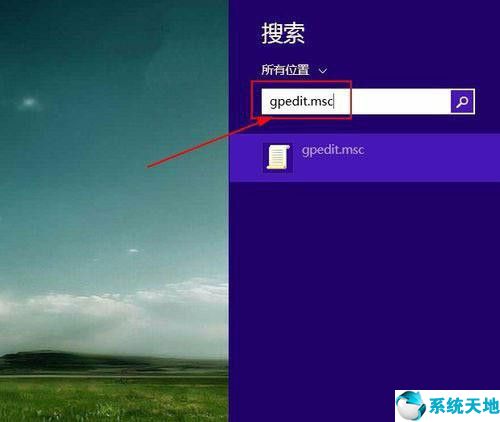 4.在计算机配置下的管理模板下展开网络。
4.在计算机配置下的管理模板下展开网络。
然后左键单击“网络”下的“QoS数据包调度程序”; 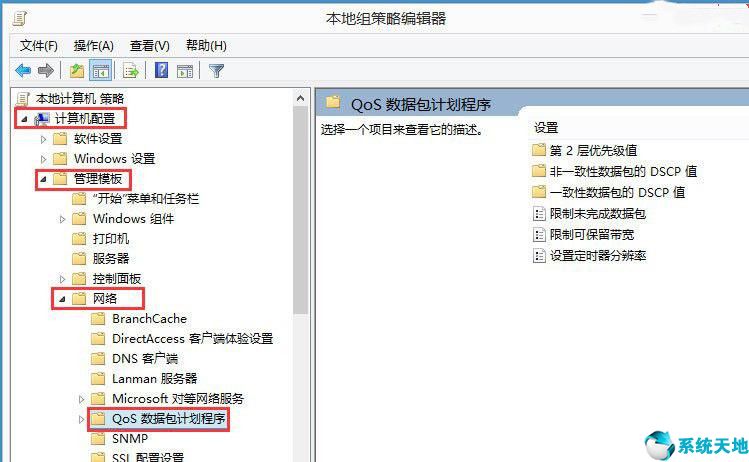 5.双击“限制保留带宽”项目。
5.双击“限制保留带宽”项目。
打开限制预留带宽窗口;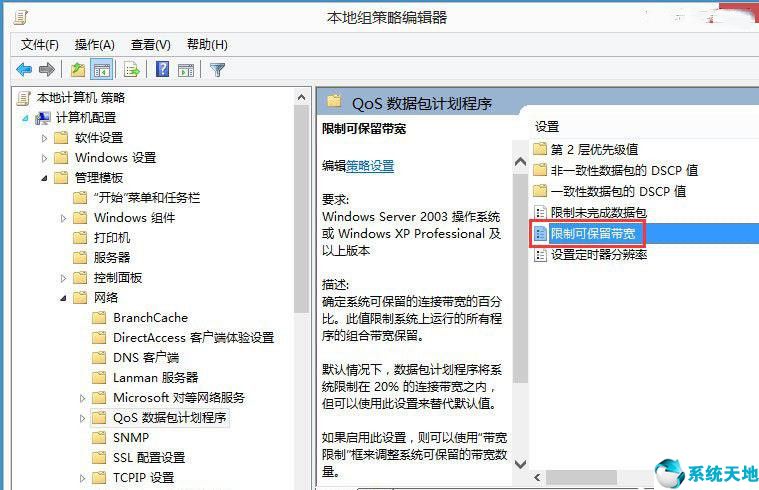
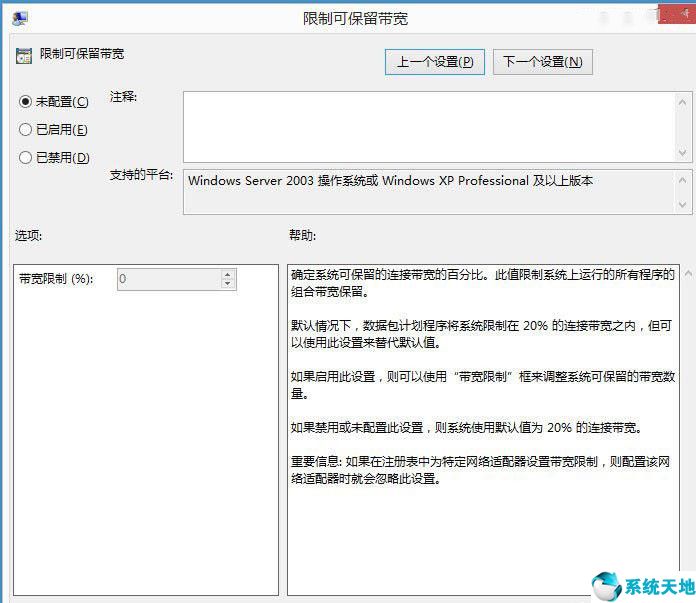 6,选择启用,然后将带宽限制设置为0,然后单击确定完成设置。
6,选择启用,然后将带宽限制设置为0,然后单击确定完成设置。
 以上是边肖带来的解除Win8速度限制的方法。希望能帮到你。本文来自Win10专业版,转载请注明出处。
以上是边肖带来的解除Win8速度限制的方法。希望能帮到你。本文来自Win10专业版,转载请注明出处。
未经允许不得转载:探秘猎奇网 » win8解除网络限速(win8解除网速限制的操作方法有哪些)

 探秘猎奇网
探秘猎奇网 win11没有系统备份(win11怎么备份数据)
win11没有系统备份(win11怎么备份数据) 点右键新建没有wps(右键菜单没有新建wps)
点右键新建没有wps(右键菜单没有新建wps) 青春之城演员表,演员阵容非常豪华
青春之城演员表,演员阵容非常豪华 PPT如何对音频文件进行编辑(如何编辑PPT中的音频文件)
PPT如何对音频文件进行编辑(如何编辑PPT中的音频文件) PPT如何制作阶梯样式的图表(如何在PPT中制作阶梯式图表)
PPT如何制作阶梯样式的图表(如何在PPT中制作阶梯式图表) win7 旗舰 专业版 区别(低配电脑装w10还是w7)
win7 旗舰 专业版 区别(低配电脑装w10还是w7)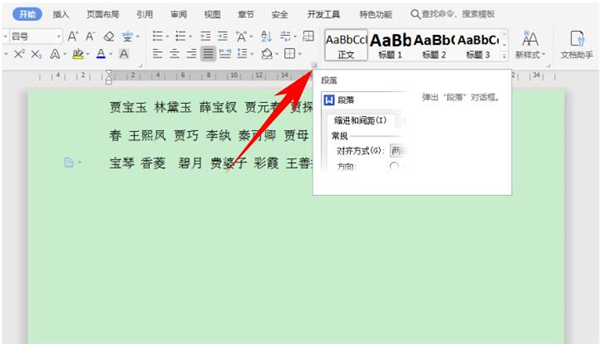 Word中怎么快速对齐大段姓名(word怎么对齐多排文字姓名)
Word中怎么快速对齐大段姓名(word怎么对齐多排文字姓名) ps渐变编辑器在哪(ps渐变映射在哪里)
ps渐变编辑器在哪(ps渐变映射在哪里)